Apple Musicは、2016年11月30日から学生メンバーシップというサービスの提供が開始されました。学位を授与する総合大学または単科大学の学生の方は、学割の月額料金でApple Musicに最長48か月間登録できます。通常の個人プランの月額料金980円より、480円でApple Musicの全ての機能が利用可能で、聞き放題できます。Apple Musicのサブスクリプションに学生プランに登録するに、UNiDAYSで在学を証明する必要があります。本文は、Apple Music学生メンバーシップの登録方法を紹介します。また、学生たちがよく利用するiPod、ウォークマン、MP3プレーヤーでApple Musicの曲を聞ける方法も紹介します。
Apple Music学生メンバーシップに登録する条件は?
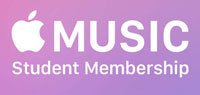
「学生メンバーシップ」と言ったら、すべての学生が利用できるわけではありません。Apple Musicの公式サイトに「学位を授与する総合大学または単科大学の学生」と書かれてあります。つまり、小学生、中学生及び高校生には、Apple Musicが規定された「学生」ではありませんので、学生メンバーシップに登録できません。
また、「本当の学生」を確認するために、毎年UNiDAYSで在学状況の認証が必要です。最大48ヶ月(四学年)でApple Music学生プランを利用できます。学生ではなくなるまたは48ヶ月に満ちた場合は、学生メンバーシップが引き続き利用不可となります。その時は、学生メンバーシップから自動的に通常の「個人プラン」に変わります。
一度利用したApple Musicの学生プランを解約しても、学生である四年間の限りに、再度学生メンバーシップに登録できます。
Apple Music学生プランに登録する方法
ここでは、Apple Music学生メンバーシップに登録する方法を説明します。登録する前に、自分のApple IDのログインが必要です。
ステップ1:Apple Musicのソフト或いはアプリを開く:iPhone、iPad、iPod TouchとMacでミュージックアプリ(macOS Mojave 10.14まではMac版iTunes)、AndroidデバイスでApple Musicアプリを起動して、「For You」をタップして次に進めます。Windowsパソコンでは、Windows版のiTunesを起動します。iTunesのバージョンはV12.2.2以降が必要です。
ステップ2:学生メンバーシップを選択:ここではiPhoneでの手順を例にします。自分のアカウントページに、「登録」→「Apple Musicメンバーシップ」→「学生(1か月)¥480」を選択します。
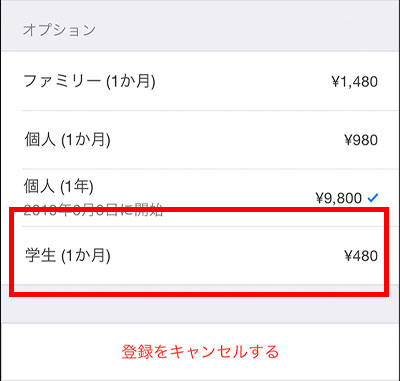
ステップ3:学生メンバーシップを選択:「利用資格を確認」をタップして、UNiDAYSの学生認証システムに入ります。
ステップ4:メールアドレスを入力:UNiDAYSの学生証明サービスのウェブページに、認証用のメールアドレスを入力します。
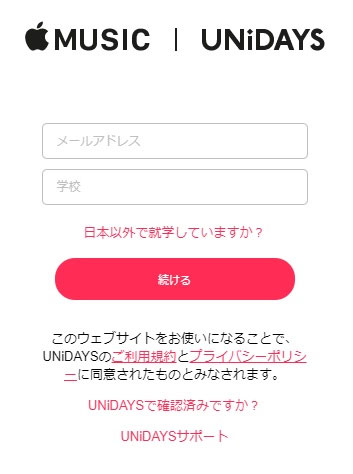
ステップ5:大学の認証:ステップ4の認証後、大学のメールアドレス宛ての入力も必要です。時に、日本語で自分の大学を検索できない場合、学校の英語を入力してみてください。
ステップ6:学生ステータスの確認:UNiDAYSからのメールを開いて、「学生ステータスの確認」をタップします。これで、認証完了です。
学生プランと個人プランの違い
学生プランと個人プランは使える機能にはほとんど同じですが、違いが少々あります。
一つは価格です。学生メンバーシップは毎月480円で、個人プランは毎月980円です。しかし、学生メンバーシップ最大利用期間は48ヶ月(四年)です。四年に満ちた場合またはすでに学生ではない場合、学生メンバーシップが利用できないため、続き利用には毎月980円に戻ります。
二つはApple TV+のサブスクリプションです。Apple Musicに学生プランで登録すると、Apple TV+のサブスクリプションが期限付きでついてきます。Apple TV Appを開けば、Appleのオリジナル作品も楽しめます。Apple TV+には、様々な勉強に役立つ内容が多くて、ぜひ利用してみてください。ちなみに、個人プランでは、Apple TV+のサブスクリプションは別売りとなります。
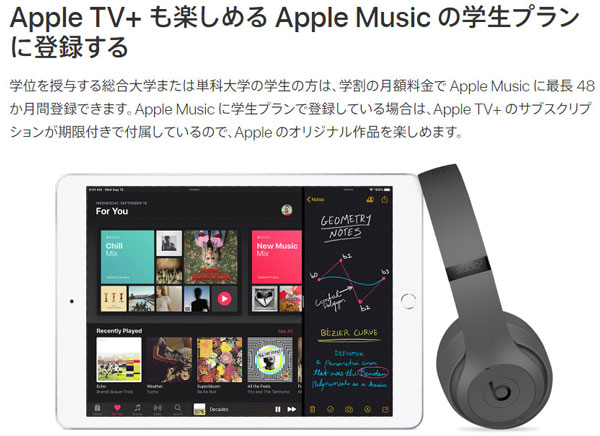
上記の二つの点以外、大きな差がありません。一つ注意しなければならないところもあります。学生メンバーシップをキャンセルして、または期間切れの場合、自動的に個人プランに変更されます。もし個人プランの980円は少々高いと思って、料金を払わないとしたら、iTunesライブラリに追加・ダウンロードした曲も個人プランのように、消えてしまいます。もしキャンセル後も、引き続きApple Musicの音楽を楽しみたいなら、Apple Music変換ソフトがお助けになれるかもしれません。
学生たちがよく利用するiPod、ウォークマンとMP3プレーヤーなどのデバイスはApple Musicに対応していません。これらのデバイスでApple Musicを聞きたい場合、Apple Music変換ソフトも役に立てます。
Apple Music変換ソフト:解約後もApple Musicの音楽を楽しめる
TuneKeep Apple Music変換ソフトとは、iTunesライブラリにあるダウンロードしたApple Musicの曲を汎用のMP3、M4A、AIFF、FLACなどの音声形式に変換できるApple Music変換ソフトです。変換した曲は、Apple Musicから解約しても、曲は消えません。
Apple Music変換ソフトの素晴らしい機能
- Apple Musicの曲を汎用のMP3、M4Aなどに変換、様々なデバイスで再生
- 256kbpsのApple Musicの曲をロスレスで、320kbps MP3或は256kbsp M4Aに変換
- ID3タグを利用して、出力のファイルを一括で改名、フォルダに分類
- WindowsとmacOS 10.12.6まで最大16倍の高速でApple Musicの曲を一括変換、macOS 10.13以降では原速
- 曲名、アルバム、アーティスト、トラック番号とアートワークを丸ごと保持
- 最新版のWindows、macOS、iTunesとミュージックアプリに対応
Apple MusicをMP3/M4Aに変換、学生のデバイスで聞く方法
TuneKeep Apple Music変換ソフトを利用して、Apple Musicの曲は簡単にMP3、M4A、FLACになどの形式に変換して、保存できます。ここでは、Apple Music変換ソフトの使い方を説明します。
ステップ 1:TuneKeep Apple Music変換ソフトを起動
TuneKeep Apple Music変換ソフトを起動すると、OSによって、iTunes或いはミュージックアプリ(Mac 10.15 Catalina以降の場合)も連動して起動されます。iTunes・ミュージックの音楽ライブラリも自動的に読み込まれます。Apple Musicの曲、Apple Musicプレイリストなどは左のパネルで表示されます。変換完了まで、iTunes・ミュージックを操作しないで、閉じないでください。
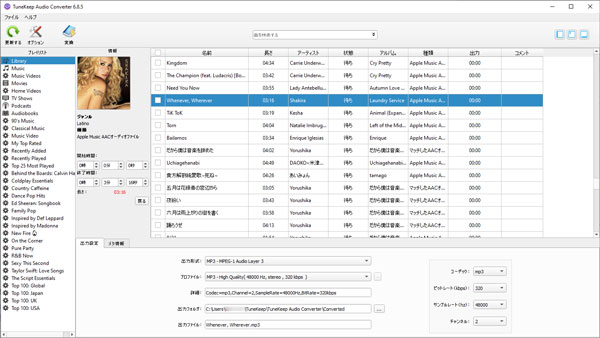
ステップ 2:Apple Musicの曲を選択
左のパネルにあるプレイリストから、今後も聞きたいApple Musicの曲を選択します。トップのチェックボックスを選択したら、プレイリストにある全ての曲は選択されます。内蔵の検索ボックスを活用したら、すぐに曲を探し出せます。キーワード(曲名、アーティスト、アルバムなど)を入力したら、検索したい内容がすぐ表示されます。
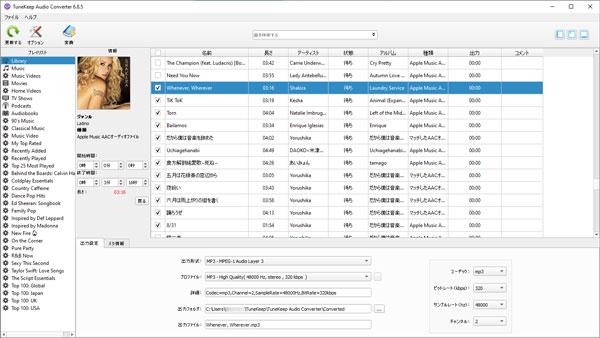
ステップ 3:MP3/M4A出力形式を選択
MP3、M4A、WAV、FLAC、AIFFなどの出力音声形式が用意されました。汎用性の高いMP3或いはM4A形式をおすすめします。Apple Musicの曲は256kbpsの保護されたAACファイル(*.m4p拡張子)ですから、320kbps MP3或は256kbps M4Aの出力形式を選択すると、音質損なくてロスレスで変換できます。
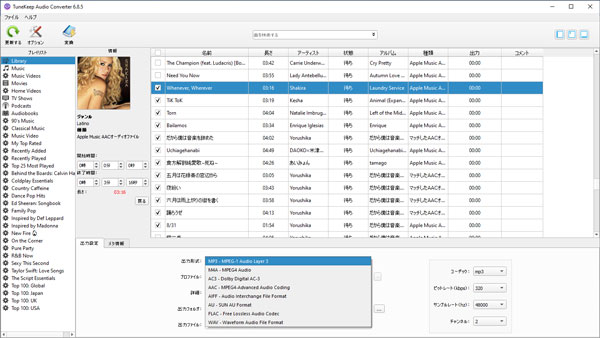
必要の場合、オプションで変換スピード(Windows版のみ)、出力ファイルの整理・改名方法、音量などを設定できます。
ステップ 4:変換開始
「変換」ボタンをクリックしたら、選択した形式への変換が開始されます。変換完了後、「出力ファイルを開く」ボタンをクリックすれば、出力先を開いて、出力の音楽ファイルを見つけます。
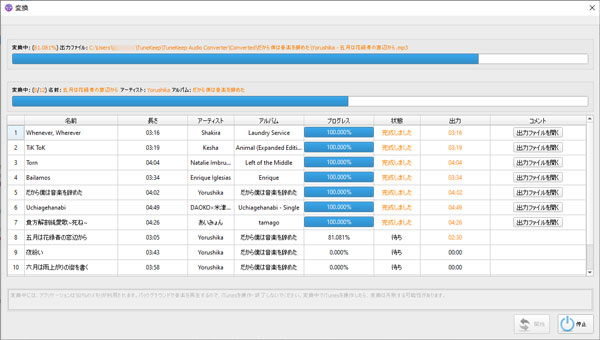
これで、Apple Musicの曲は汎用のMP3、M4Aなどに変換されました。変換された曲は、iPod、ウォークマン、MP3プレイヤーなどに入れて簡単に再生できます。これでスマートフォンやタブレットでApple Musicの学生プランを楽しめる上に、学生がよく利用するApple Musicに対応できないポータブルオーディオプレーヤーでも、簡単にApple Musicの曲を楽しめます。Apple Musicの学生プランを利用している方、ぜひApple Music変換ソフトをダウンロードして試してみてください。